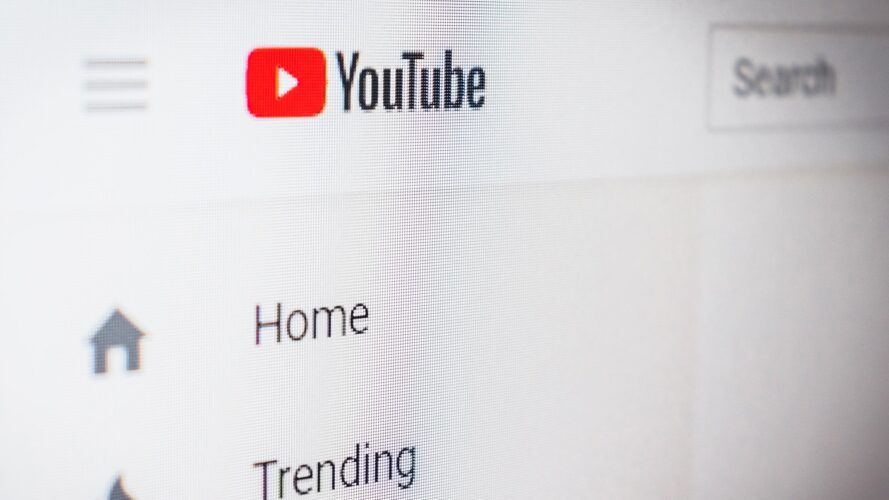
لن تُفاجأ على الأرجح من أن يوتيوب يتتبع ما تشاهده فيه، وذلك على افتراض أنك سجّلت الدخول إلى حساب جوجل على نسخة الويب أو الهاتف. يعني ذلك أنه يمكنك العودة إلى مقاطع الفيديو المفضلة التي ترغب في مشاهدتها مجدداً، ويساعد على تحسين جودة التوصيات التي تحصل عليها من خوارزمية يوتيوب.
لكنك لست مضطراً إلى الالتزام بهذا الإعداد الافتراضي. يمكنك الاطلاع على سجل المشاهدات على يوتيوب وإزالة العناصر منه (إذا أردت تجنّب أن تؤثر مشاهدات الآخرين مثل أطفالك في توصياتك مثلاً) وحذفه تماماً.
سنرشدك عبر الخيارات المتاحة جميعها حتى تتمكن من تخصيص الطريقة التي يعمل وفقها سجل يوتيوب المرتبط بحسابك وتعرف بالضبط ما البيانات المتعلقة بمشاهداتك التي تُوثَّق بمرور الوقت.
اقرأ أيضاً: 3 طرق لتجنب فخ إضاعة وقتك على يوتيوب
العثور على سجل المشاهدات

يمكنك العثور على سجل المشاهدة على نسخة الويب من يوتيوب من خلال فتح لوحة التنقّل اليسرى (إذا لم تكن مفتوحة بالفعل) والنقر على الخطوط الأفقية الثلاثة (أعلى اليسار) ثم النقر على السجل (History). أما في التطبيق المخصص لنظام أندرويد، فانقر على صورة ملفك الشخصي (أسفل اليمين) ثم على خيار عرض الكل (View all) بجوار السجل. ويمكنك العثور على السجل في التطبيق المخصص لنظام آي أو إس من خلال النقر على أيقونة المكتبة (Library)، أسفل اليمين، ثم على خيار عرض الكل بجوار السجل.
إذا كان سجل المشاهدة مفعّلاً، فسيظهر لك عندها كل ما شاهدته مؤخراً على يوتيوب، وستكون أحدث المشاهدات في الأعلى. ربما يحتوي السجل على بعض مقاطع الفيديو التي نسيت أنك شاهدتها، ويساعدك ذلك على إعادة مشاهدة المقاطع الممتعة أو المفيدة التي شاهدتها مؤخراً.
إذا لم يكن الفيديو الذي تبحث عنه مدرجاً في هذه القائمة، يمكنك البحث عنه في مربع البحث المخصص لسجل المشاهدة. وفقاً لمعلوماتنا، يساعدك هذا الخيار على البحث ضمن أوصاف مقاطع الفيديو بالإضافة إلى عناوينها الفعلية، ولكنه ليس شاملاً بقدر ميزة البحث الرئيسية في يوتيوب؛ إذ إنه لا يحتوي على أي فلاتر لتقليل عدد النتائج مثلاً.
إذا دخلت إلى سجل المشاهدة على نسخة الويب، فسترى زراً باسم إيقاف سجل المشاهدة مؤقتاً (Pause watch history). انقر على الزر لإيقاف توثيق مقاطع الفيديو التي تشاهدها على يوتيوب مؤقتاً. عند تفعيل هذه الميزة، سيتغير الخيار إلى تشغيل سجل المشاهدة (Turn on watch history)، الذي يمكنك النقر عليه لتوثيق المشاهدات مجدداً.
هناك العديد من الأسباب التي قد تدفعك إلى إيقاف سجل المشاهدة مؤقتاً، خاصة إذا كان هناك شخص آخر يستخدم جهاز الكمبيوتر الخاص بك. ربما يرغب أطفالك في مشاهدة مقطع ما، أو اضطررت إلى البحث عن حالة طبية حساسة، أو يريد أحد أصدقائك استعارة حسابك فترة وجيزة. لن تُوثّق مشاهداتك على يوتيوب عند إيقاف سجل المشاهدة مؤقتاً، كما أن التوصيات على التطبيق لن تتأثر.
اقرأ أيضاً: قائمة بأفضل برامج التحميل من اليوتيوب للكمبيوتر
تعديل سجل المشاهدة
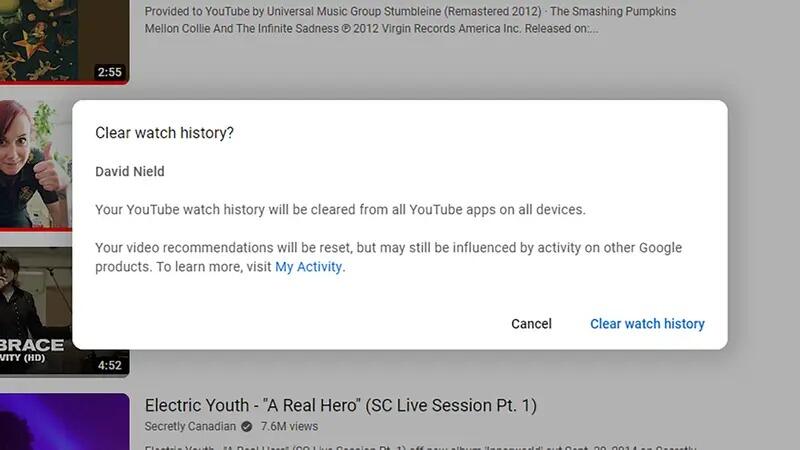
إذا كنت تستخدم واجهة الويب لتطبيق يوتيوب، يمكنك إزالة أحد مقاطع الفيديو من سجل المشاهدة من خلال وضع مؤشّر الفأرة فوقه ثم النقر على علامة (X) التي تظهر على اليمين. إذا أردت حذف المقاطع التي شاهدتها على يوتيوب جميعها، فانقر على الرابط باسم مسح سجل المشاهدة كله (Clear all watch history) الموجود على اليمين، ثم أكّد اختيارك.
يمكن العثور على المزيد من الخيارات من خلال النقر على النقاط الثلاث بجانب أي مقطع فيديو في القائمة. وتمكنك بعد ذلك إضافة مقطع فيديو إلى قائمة الانتظار الحالية أو حفظه في قائمة التشغيل أو مشاركته مع الآخرين. يوجد خيار إزالة مقطع فيديو من سجل المشاهدة في هذه القائمة أيضاً على نسخة الهاتف من التطبيق، ويجب عليك النقر على النقاط الثلاث للعثور عليه.
سترى على موقع يوتيوب بعض الخيارات الإضافية الخاصة بعرض سجل التعليقات والدردشة مع مجتمع يوتيوب وردود الدردشة المباشرة، وما عليك سوى النقر على أي من الروابط لرؤية التفاصيل. يمكنك أيضاً النقر على خيار إدارة السجل بالكامل (Manage all history) للاطلاع على تفاصيل نشاطاتك جميعها على يوتيوب، وتشمل هذه مقاطع الفيديو التي شاهدتها وعمليات البحث التي أجريتها.
اقرأ أيضاً: إليك طريقة تحميل الفيديوهات من اليوتيوب
يمكنك مجدداً النقر على زر (X) لإزالة المقاطع من سجل يوتيوب، ويمكنك استخدم أزرار التقويم أو البحث أعلى القائمة لتضييق نطاق النتائج. يمكنك حذف سجل النشاطات التي أجريتها على يوتيوب خلال يوم واحد باستخدام زر الحذف (Delete)، ويمكنك أيضاً حذف النشاطات التي أجريتها على يوتيوب على الإطلاق وحذف النشاطات التي أجريتها على التطبيق خلال فترة زمنية محددة باستخدام الزر نفسه.
كما هي الحال مع بعض أنواع البيانات الأخرى التي تخزنها تطبيقات جوجل (وتشمل هذه عمليات البحث على الويب وسجل الموقع)، يمكنك حذف نشاطاتك على يوتيوب تلقائياً بعد فترة زمنية معينة، دون الحاجة إلى أي جهد يدوي. انقر على خيار الحذف التلقائي (Auto-delete) ثم اختر 3 أشهر أو 18 شهراً أو 36 شهراً.
